Google सहायक के रूप में Google Keep को डिफ़ॉल्ट नोट-सेवा के रूप में कैसे उपयोग करें
गूगल नायक Google कीप / / September 21, 2020
पिछला नवीनीकरण

Google Keep Google सहायक के लिए डिफ़ॉल्ट नोट लेने वाली सेवा नहीं है। लेकिन यह संभव है कि कीप और असिस्टेंट को एकीकृत करें। ऐसे।
Google Keep Google सहायक के लिए डिफ़ॉल्ट नोट लेने वाली सेवा नहीं है। यह कुछ ऐसा है जिसे केवल Google ही समझा पाएगा। हालाँकि, इस अन्याय को ठीक करने का एक तरीका है और आप यह जान सकते हैं कि यह क्या है।
गूगल कीप एंड असिस्टेंट
यदि आप पहले से उपयोग नहीं कर रहे हैं Google कीप, आप निश्चित रूप से अब शुरू करना चाहिए। Google का नोट लेने वाला ऐप मल्टी-प्लेटफ़ॉर्म है - यह न केवल एंड्रॉइड पर काम करता है iOS पर भी और डेस्कटॉप, एक ब्राउज़र में।
यह नोट्स ले सकता है, यहां तक कि ऑडियो और हस्तलिखित भी, सूची बना सकता है और यह पहनने योग्य उपकरणों के साथ भी आसानी से काम करता है। जबकि एक सरल उपकरण, यह अपना काम बहुत अच्छी तरह से करता है। रखना यहां तक कि एक अंधेरे मोड भी है अगर वह आखिरी चीज थी जो आपको समझाने की जरूरत थी।
दूसरी ओर, Google सहायक, Google का सर्वव्यापी उपकरण है, जो लगभग किसी भी चीज़ पर चलने में सक्षम है। यह एंड्रॉइड फोन पर शुरू हो सकता है, लेकिन अब आप इसे एंड्रॉइड ऑटो के माध्यम से टीवी और यहां तक कि कारों के रूप में विविध उपकरणों पर पा सकते हैं। यदि आप इसे बाद के संदर्भ में उपयोग नहीं कर रहे हैं, तो आपको शायद ऐसा करना चाहिए, क्योंकि जब यह आपके हाथों को पहिया पर रखने की बात आती है तो यह बेहद मददगार होता है।
अब, यदि आप Keep और Assistant दोनों का उपयोग कर रहे हैं, तो मुझे यकीन है कि आप इस तथ्य को खोज लेंगे कि वे डिफ़ॉल्ट रूप से काफी कष्टप्रद नहीं हैं। वे सिर्फ एक-दूसरे के लिए शानदार मैच लगते हैं।
सौभाग्य से, Google हाल ही में ठीक उसी निष्कर्ष पर पहुंचा है। इसका मतलब है कि, एक बार जब आप नीचे दिए गए चरणों का पालन कर लेंगे, तो आपको बस Google सहायक लॉन्च करना होगा, कमांड बनाना होगा, और आपका नोट सीधे Google Keep पर जाएगा। जल्द और आसान!
उदाहरण के लिए, आप बिना किसी अतिरिक्त कदम के "ओके गूगल, माई शॉपिंग टू माई शॉपिंग लिस्ट" कह सकेंगे।
यहाँ दो को कैसे एकीकृत किया जाए।
बनाओ - सहायक एकीकरण
अपने आप में प्रक्रिया बहुत सरल है। आपके Google खाते और आपके Android डिवाइस के अलावा, आपको वास्तव में किसी और चीज़ की आवश्यकता नहीं है।
अपने स्मार्टफोन पर Google ऐप खोलकर शुरुआत करें। एक बार खुलने के बाद, टैप करें अधिक स्क्रीन के नीचे। यह नीचे दी गई छवि के एक मेनू को खोलेगा।
एक बार जब आप उस स्क्रीन पर हों, तो टैप करें समायोजन.
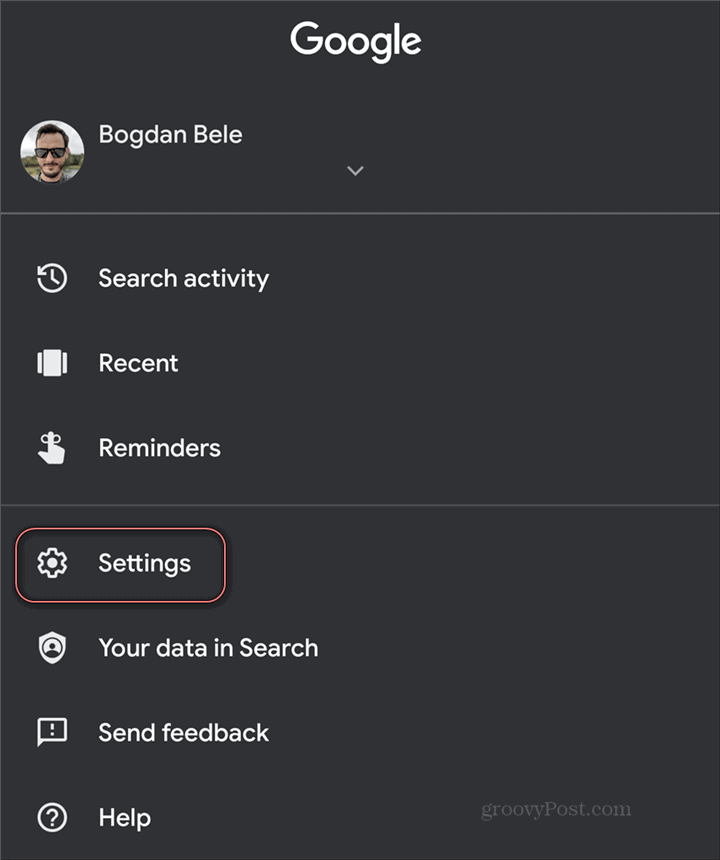
इसके बाद, आपको उन सेटिंग्स की श्रेणी का चयन करना होगा जिनमें आप रुचि रखते हैं। इस विशेष मामले में, निश्चित रूप से, यह होगा Google सहायक. उसे थपथपाएं।
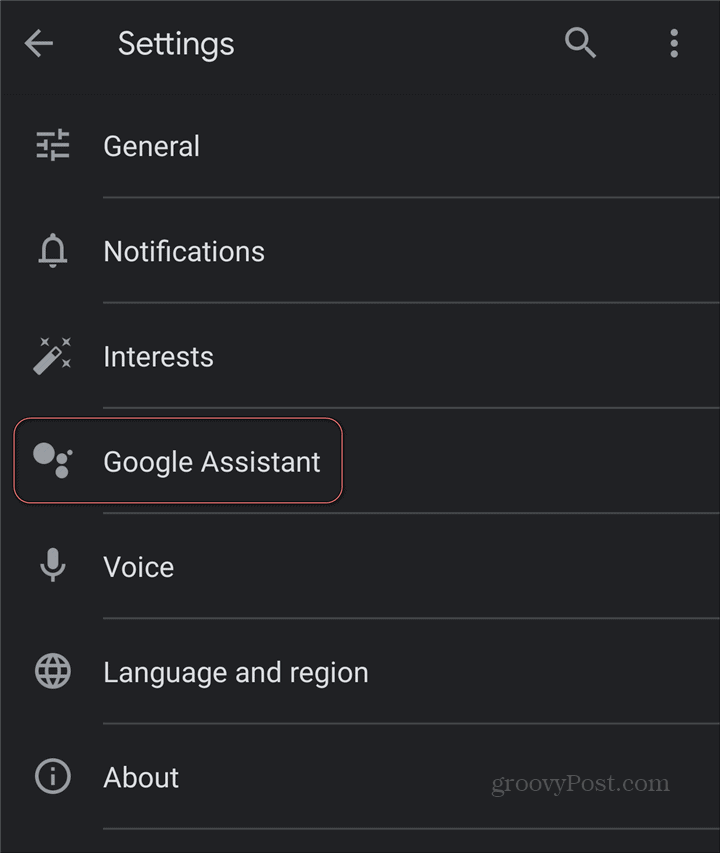
अगली स्क्रीन पर, आपको सहायक से संबंधित सभी संभावित सेटिंग्स के साथ प्रस्तुत किया जाएगा। आप यह नियंत्रित कर सकते हैं कि असिस्टेंट आपके डेटा के साथ क्या कर सकता है, असिस्टेंट कैसा लगता है, आपको कैसा लगता है। इस मामले में, आप टैप करना चाहेंगे सेवाएं. फिर, टैप करें नोट्स और सूची.
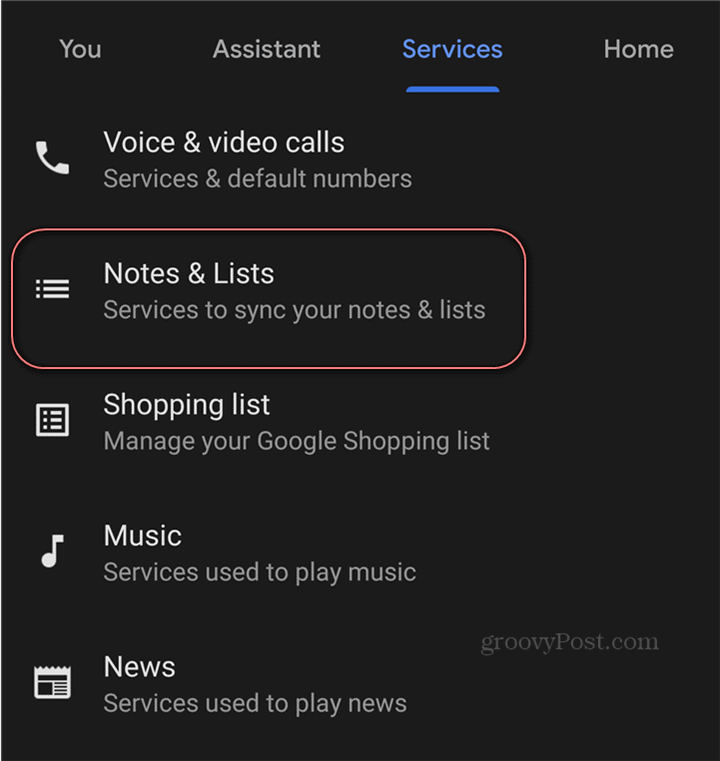
नीचे स्क्रीन दिखाई जाएगी। आप Google असिस्टेंट के लिए Google Keep को अपने नोट लेने और सूची ऐप के रूप में चुन सकते हैं, लेकिन आप इसे किसी भी तरह से सीमित नहीं कर सकते हैं। आप Any.do, AnyList, या यहां तक कि खरीदारी सूची भी ला सकते हैं।
यदि आप चाहें, तो आप Google सहायक को अन्य सेवाओं के साथ सिंक न करने के लिए भी सेट कर सकते हैं। लेकिन यह शर्म की बात होगी यदि आपके पास अपने नोटों को केंद्र में रखने की संभावना है।
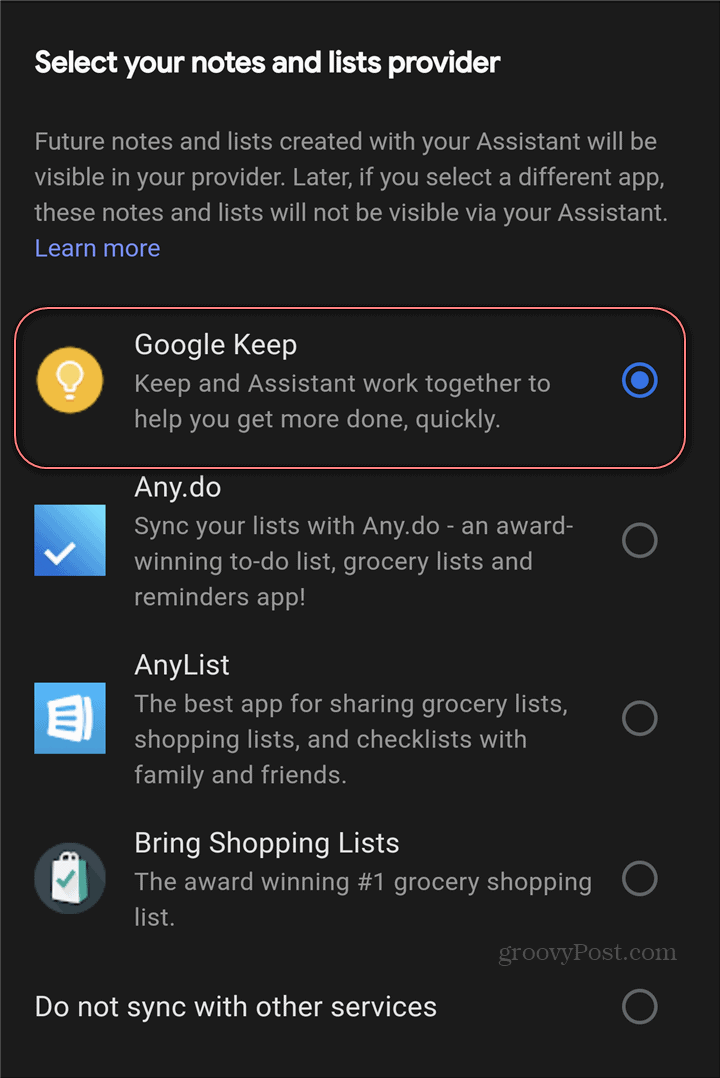
बस! इस बिंदु से, आपके ओके Google नोट सीधे अपनी जगह को बनाए रखेंगे।
व्यक्तिगत पूंजी क्या है? 2019 की समीक्षा शामिल है कि हम धन का प्रबंधन करने के लिए इसका उपयोग कैसे करते हैं
चाहे आप पहले निवेश से शुरू कर रहे हों या एक अनुभवी व्यापारी हों, पर्सनल कैपिटल में सभी के लिए कुछ न कुछ है। यहाँ एक नज़र है ...
